
文章图片
【微信商城|Photoshop快速制作精美的火焰字】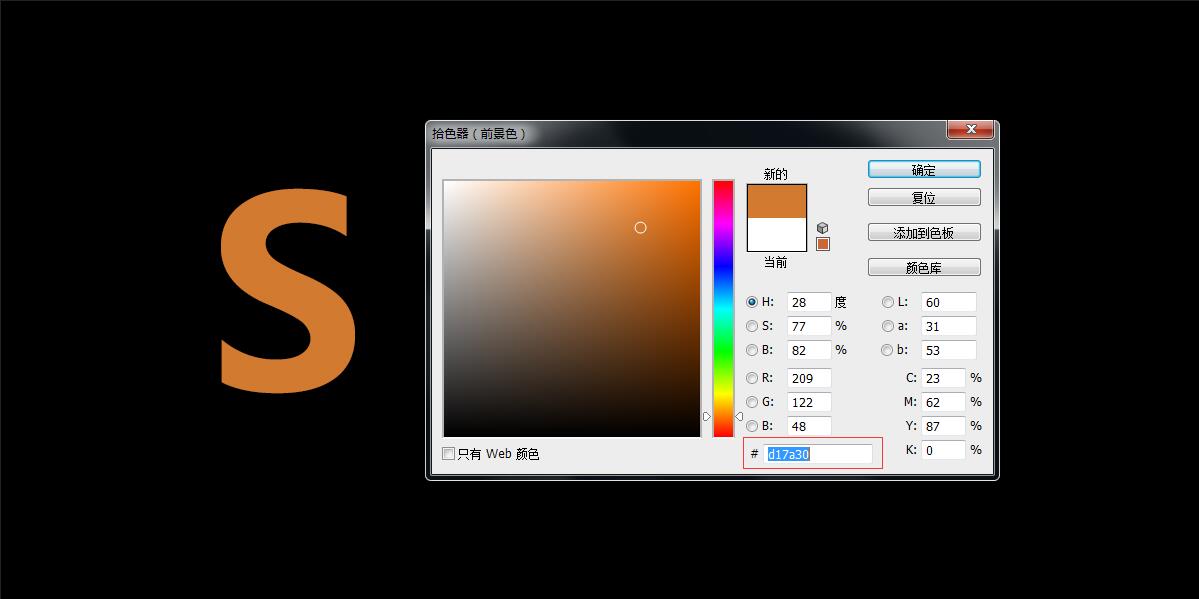
文章图片
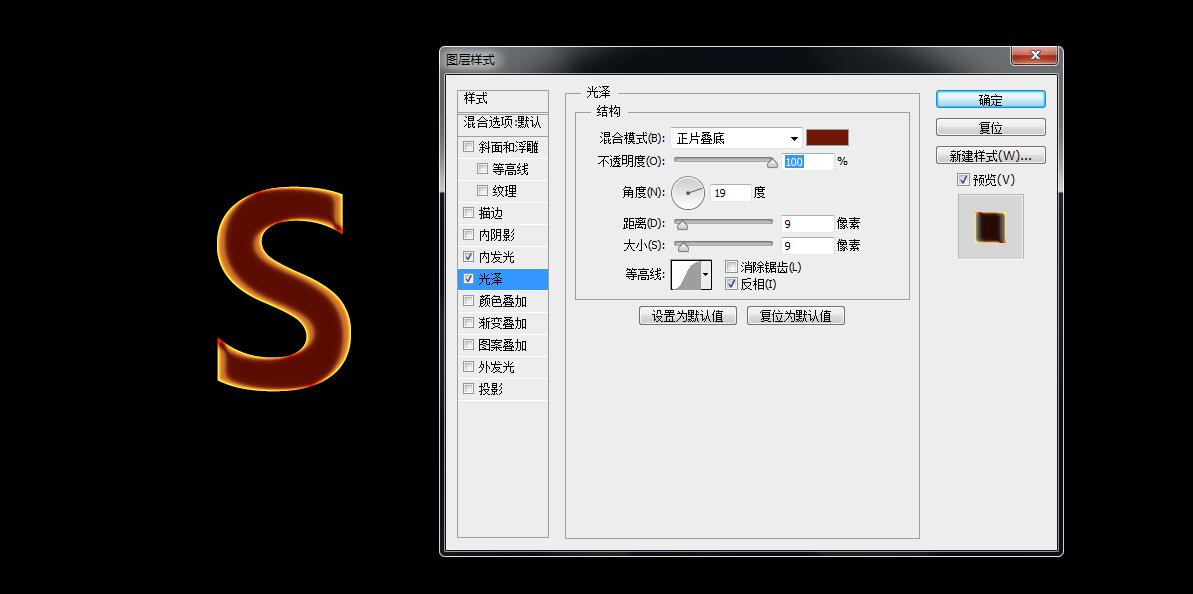
文章图片

文章图片

文章图片
最终效果1、打开ps , 新建一个1200*600px的画布 , 把背景色填充纯黑色 。 2、在合适的位置打上相应的文字 , 调整合适的字体和大小 。 文字颜色#d17a30 。 3、打开文字的图层样子 , 给文字添加内发光(颜色#e1c13d) , 混合模式:颜色减淡 。 4、继续添加光泽 , 混合模式:正片叠底 。 颜色#6f1904 。 距离和大小都是9 。 5、添加外光发 , 制作火的外围效果 。 混合模式:滤色 。 颜色#f02415; 不透明度:90% 。 大小调整10像素 。 6、在素材网上下载一火焰的图片 。 7、字母S复制一层 , 右键-删格化图层样式 , 拖入火焰素材 , 调整和字母一般大小 。 敲黑板:把火焰的图层的混合模式改为叠加 。 8、复制一个火焰图层 , 调整合适大小 , 混合模式改为滤色 。 多余的火焰用橡皮檫擦去 。 用同样的方法制作出其余的文字或字母 , 火焰素材图片根据自己的喜好摆放合适位置 。 最后上成品图 。
相关经验推荐
- 微信|微信更新内测版,OPPO Find N支持平板模式登陆
- 微信|微信8.0.17更新!解锁超多功能!
- 微信|苦等11年,微信“史诗级更新”!语音、视频功能大改!
- photoshop|为推翻约翰逊,英政客替华为说话:确认没有任何风险,有卧底为证
- 余额宝|一万块存入支付宝里的余额宝好,还是存在微信的零钱通里好?
- 微信|选择小米12还是等红米K50?分析这四点的差距很明显,或不纠结了
- 快手视频|微信8.0.17版本更新来啦!这次新增了这几个超级实用的功能
- 删除|微信是否被好友删除或拉黑?两种方法教你快速知道
- 苹果|向QQ看齐?微信苹果版喜迎升级:添加、删除好友更方便了
- 微信|微信正式宣布,等了11年的功能终于来了



















